Konwertuj, edytuj i kompresuj filmy/audio w ponad 1000 formatach o wysokiej jakości.
2 sposoby na zmianę proporcji obrazu wideo w różnych rozmiarach w systemie Windows/Mac
Zmiana proporcji obrazu wideo na odpowiednią jest kluczowa, jeśli chcesz, aby Twoje filmy wyglądały komfortowo, gdy je publikujesz. Platformy mediów społecznościowych mają wymagany współczynnik proporcji — panoramiczny, kwadratowy, pionowy, poziomy itd. Jeśli nie jest przestrzegany, zostanie automatycznie przeskalowany do wymaganego współczynnika. Może to uciąć ważne części Twoich filmów, więc może być naprawdę frustrujące, jeśli nie wiesz, jaki współczynnik proporcji użyć i kiedy. Zapoznaj się ze szczegółowym opisem różnych współczynników proporcji wideo i sposobów zmiany współczynnika proporcji wideo w poniższych częściach.
Lista przewodników
Część 1: Szczegółowe wprowadzenie do różnych proporcji obrazu wideo Część 2: Najlepszy sposób na zmianę proporcji obrazu wideo w systemie Windows/Mac Część 3: Jak bezpłatnie zmienić proporcje obrazu wideo online Część 4: Często zadawane pytania dotyczące zmiany proporcji obrazu wideoCzęść 1: Szczegółowe wprowadzenie do różnych proporcji obrazu wideo
Zanim zmienisz proporcje obrazu wideo, musisz wiedzieć, czym jest proporcja obrazu w filmie? To po prostu relacja między szerokością i wysokością filmu. Opisuje kształt filmu, np. portret w przypadku Instagram Story lub filmów na TikToku, a także ekran panoramiczny w przypadku filmów na YouTube. Jak wspomniano, jest to kluczowy element, aby Twój film wyglądał komfortowo i przyjemnie w oczach widzów.
Proporcje obrazu są zapisywane w formacie „szerokość:wysokość”, aby to zilustrować, jednym z przykładów proporcji obrazu jest 16:9. Nie oznacza to, że ma rozmiar pikseli 16 x 9, ponieważ byłby minimalny. Wideo o szerokości 1280 x 720 pikseli ma proporcje obrazu 16:9 — rozdzielczość wysokiej rozdzielczości. Zobacz poniżej najpopularniejsze proporcje obrazu, które są używane w różnych typach filmów, i zmień proporcje obrazu wideo zgodnie z nimi.
| Proporcje obrazu | Rozdzielczość i wspólne użytkowanie |
| 16:9 (poziomo) 9:16 (pionowo) | Obsługuje rozdzielczość Full HD dla Instagram Reels and Stories, filmów na YouTube, TikTok, Facebook Stories itp. |
| 5:3 | Posiada rozdzielczość HD, z której korzystają smartfony i inne urządzenia przenośne |
| 4:3 | Obsługuje rozdzielczość SD dla DVD, MPEG-1, MPEG-2 i telewizji analogowej |
| 3:2 | Zapewnia rozdzielczość HD dla aparatów DSLR, tabletów i konsol do gier |
| 1:1 | Posiada rozdzielczość HD dla kwadratowych zdjęć na Instagramie i Facebooku. |
Załóżmy, że nie przestrzegasz wymaganego współczynnika proporcji w zależności od platformy, której używasz do publikowania. W takim przypadku zostanie on automatycznie przycięty, co może spowodować odcięcie istotnych części filmów, co doprowadzi do negatywnego zaangażowania Twojego filmu. Tak więc, jeśli chcesz opublikować IG Story, użyj współczynnika proporcji 9:16. Gotowy na zmianę współczynnika proporcji filmu? Przeczytaj następującą część, aby dowiedzieć się, jak najlepiej zmienić współczynnik proporcji filmu na komputerze z systemem Windows i komputerze Mac.
Część 2: Najlepszy sposób na zmianę proporcji obrazu wideo w systemie Windows/Mac
4Easysoft Total Video Converter to konwerter multimedialny, który oferuje ultraszybką prędkość konwersji wideo/audio do ponad 600 formatów, edycję wideo i zmianę współczynnika proporcji wideo. Oferuje również funkcję tworzenia pokazów slajdów i kolaży z pięknymi efektami. A jeśli chodzi o ścieżki audio, umożliwia użytkownikom zachowanie oryginalnego dźwięku lub dodanie nowej muzyki, dostosowanie głośności dźwięku, zastosowanie odtwarzania w pętli oraz efektów wyciszania/wyciszania. Oprócz zapewniania wielu formatów, oferuje również technologię AI, aby zachować oryginalną wysoką jakość, a nawet ulepszyć Twoje filmy.

Umożliwia użytkownikom dostosowanie formatu wideo, rozmiaru, ekranów, proporcji obrazu i innych parametrów.
Dzięki technologiom sztucznej inteligencji możesz poprawić rozdzielczość wideo, w tym do 1080P i 4K.
Zaoferuj filtry, efekty, gotowe szablony i kolaże, aby uatrakcyjnić swoje filmy.
Oferuje ponad 15 zestawów narzędzi do konwersji i edycji filmów.
100% Bezpieczne
100% Bezpieczne
Krok 1Pobierz i zainstaluj 4Easysoft Total Video Converteri uruchom go na swoim komputerze. Aby rozpocząć tworzenie filmu, kliknij Dodaj pliki przycisk na głównym interfejsie, aby zmienić współczynnik proporcji.

Krok 2Aby rozpocząć edycję, kliknij Edytować przycisk z Nożyce ikona. Pod Obróć i przytnij zakładkę, możesz zmienić współczynnik proporcji wideo na 16:9, 4:3, 1:1 itd. Możesz także obracać, stosować efekty, dodawać filtry itd. Dostosuj rozmiar do preferowanej kompozycji, przeciągając linię.

Krok 3Po zakończeniu edycji możesz przejść do skrzynki narzędziowej, aby poprawić jakość wideo, utworzyć plik GIF, skrócić jego długość, skompresować rozmiar wideo, kontrolować prędkość itp.

Krok 4Po wykonaniu tej czynności wybierz ścieżkę przechowywania i kliknij przycisk Konwertuj wszystko, aby rozpocząć zapisywanie filmów z pożądanym współczynnikiem proporcji. Teraz możesz łatwo przesłać film na Facebooka, Twittera i inne.

Część 3: Jak bezpłatnie zmienić proporcje obrazu wideo online
Możesz również bezpłatnie zmienić współczynnik proporcji wideo online za pomocą Animaker. Jest to bezpłatne narzędzie online, które może pomóc Ci szybko zmienić współczynnik proporcji wideo i stworzyć go idealnie dla wybranej platformy. Ponadto możesz użyć Animaker do przycinania, obracania, odwracania, dodawania filtrów, dostosowywania jasności, łączenia filmów i nie tylko. Przejdź do Animaker's Video Resizer i wykonaj szczegółowe kroki poniżej, aby zmienić współczynnik proporcji wideo.
Krok 1Gdy znajdziesz się na stronie, wybierz tę, której wymiary chcesz dostosować do rozmiaru filmu Kwadrat, Poziomy, Pionowy, Portret, Krajobrazlub 21:9 współczynnik proporcji. Możesz również wybrać ustawienie niestandardowego współczynnika proporcji, klikając Rozmiar niestandardowy przycisk. Wprowadź szerokość i wysokość, a następnie kliknij Rozpocznij zmianę rozmiaru.
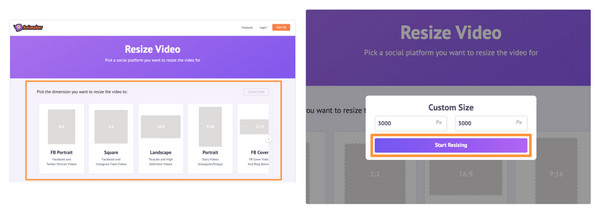
Krok 2Kliknij Wybierz swój plik przycisk, aby przesłać wideo lub przeciągnij wideo i upuść je na obszar pokazany poniżej. Po przesłaniu wideo zmieni współczynnik proporcji i dopasuje się do wybranych wymiarów. Aby zmienić jego położenie, kliknij ikonę Zmień rozmiar znajdującą się w prawym górnym rogu, a następnie przytrzymaj i przeciągnij jeden z uchwytów narożnych, aby zmienić położenie wideo. Aby zastosować zmiany, kliknij Stosować zielony przycisk.
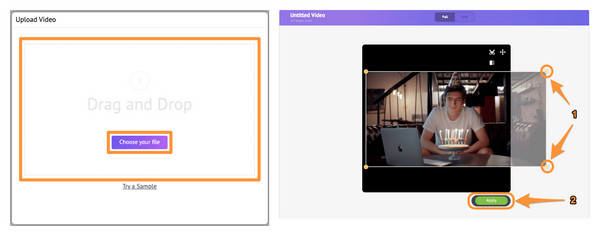
Krok 3Kliknij na Pobierać w prawym górnym rogu, aby pobrać zmieniony rozmiar na komputer.
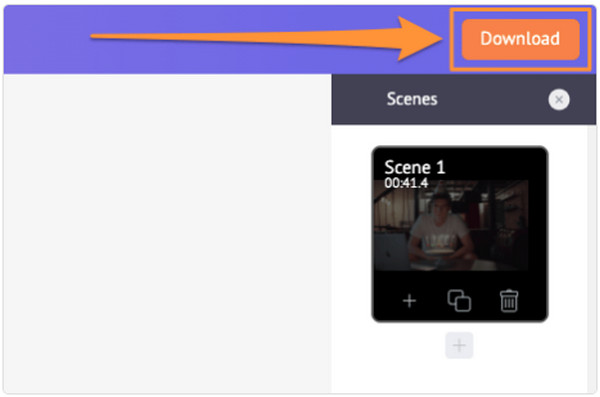
Część 4: Często zadawane pytania dotyczące zmiany proporcji obrazu wideo
-
Jaki jest powszechnie stosowany współczynnik proporcji obrazu wideo?
Najpopularniejszym współczynnikiem proporcji jest 16:9, ponieważ obsługuje on format panoramiczny i zapewnia rozdzielczość wysokiej rozdzielczości. Jest to międzynarodowy standardowy format używany przez telewizory i popularne platformy mediów społecznościowych, takie jak YouTube, TikTok, Netflix i inne.
-
Jak mogę sprawdzić proporcje filmu na moim iPhonie?
Upewnij się, że pliki wideo są zapisane w aplikacji Pliki; po zapisaniu przejdź do aplikacji Pliki, a następnie zlokalizuj wideo. Przytrzymaj wideo i wybierz Informacje z menu, które się pojawi. Tam zobaczysz wymiary wysokości i szerokości pliku wideo.
-
Jaki jest najlepszy współczynnik proporcji obrazu, który mogę zastosować, publikując film na Facebooku?
W przypadku filmów na Facebooku przeznaczonych na telefony komórkowe zaleca się używanie proporcji 4:5, a w przypadku filmów na komputery stacjonarne — proporcji 1:1.
Wniosek
Pamiętaj, aby wyszukać odpowiednie proporcje obrazu przed opublikowaniem obrazów lub filmów na platformach mediów społecznościowych, aby wyglądały niesamowicie. Rozważ użycie wspomnianych powyżej proporcji obrazu jako swojego przewodnika. Do publikowania filmów na YouTube użyj proporcji 16:9; w przypadku obrazów kwadratowych użyj proporcji 1:1. Na początku zmiana proporcji obrazu wideo może być trudna, ale będzie łatwa dzięki 4Easysoft Total Video Converter. Dzięki temu narzędziu do edycji możesz dostosować ustawienia wysokiej jakości wideo, stosując filtry i efekty, dostosowując rozmiary wideo, ekrany wideo, proporcje obrazu i nie tylko.
100% Bezpieczne
100% Bezpieczne

 Wysłane przez
Wysłane przez 